内容提要:本文的CorelDRAW教程为大家分享了CDR折线工具怎么用,怎么画折线,画折线之后怎么闭合等等讲解。
2.5 使用CorelDRAW折线工具绘图
使用CorelDRAW折线工具可以绘制各种直线段、曲线与各种形状的复杂图形。
与钢笔工具不同的是:折线工具可以像使用手绘工具一样按下左键一直拖动,以绘制出所需的曲线,也可以通过不同位置的两次单击得到一条直线段。而钢笔工具则只能通过单击并移动或单击并拖动来绘制直线段、曲线与各种形状的图形,并且它在绘制的同时可以在曲线上添加锚点,同时按住Ctrl键还可以调整锚点的位置以达到调整曲线形状的目的。
注意:使用手绘工具时,在按下鼠标左键并将鼠标指针一直拖至所需的位置,松开左键即可完成绘制;而使用折线工具时,在按下鼠标左键并将鼠标指针拖至所需的位置松开左键后,还可以继续绘制,直到返回到起点处单击或双击为止。
在工具箱中选择【折线工具】 ,即可在属性栏中显示它的相关选项,如图2.37所示。【折线工具】与【手绘工具】的属性栏基本相同,只是【手绘平滑】选项不可用。
,即可在属性栏中显示它的相关选项,如图2.37所示。【折线工具】与【手绘工具】的属性栏基本相同,只是【手绘平滑】选项不可用。

折线工具的使用方法如下。
(1) 按Ctrl+N组合键新建一个文档,在工具箱中选择【折线工具】  ,绘制八角星图形,如图2.38所示。
,绘制八角星图形,如图2.38所示。
(2) 在右侧的默认调色板中单击黄色色块,即可为绘制的图形填充颜色,如图2.39所示。
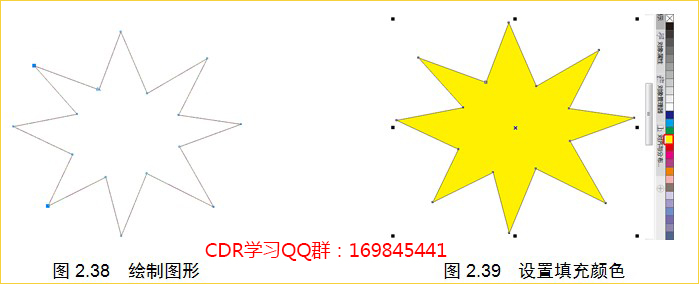
(3) 在色块上右击,即可为绘制的图形设置轮廓的颜色,如图2.40所示。
(4) 在工具箱中选择【形状工具】 ,按住Ctrl键调整图形的锚点,如图2.41所示。
,按住Ctrl键调整图形的锚点,如图2.41所示。
(5) 制作完成后,按住Ctrl+S组合键将场景文件保存。

本文的coreldraw教程节选自《CorelDRAW X7中文版基础教程》图书。书籍在各大书城、电商网站均有售。也可以联系老师QQ:603830039购买。







